USERGRAMの行動観察で発見したユーザの特徴的な行動が、
- 他のユーザにも当てはまるのか知りたい
- どの程度の割合で発生しているかのかが分からないと、それが解くべき課題なのかどうか判断ができない
と思われたことはないでしょうか?
この記事では、行動観察で見つけたユーザの特徴的な行動が、どの程度の割合で発生しているかを、「ユーザ検索」と「行動で絞り込む」の2つの機能を使って確認する方法をご紹介します。
※製品アップデートにより仕様は変更になっている場合があります。仕様についての最新情報はUSERGRAMヘルプサイト内の記事をご確認ください。
ボリューム確認の流れ
USERGRAMでは、あるCVをしたユーザやある行動を取ったユーザを絞り込むと、それらの条件に該当するユーザの人数が表示されます。
これらの「ユーザ検索」や「行動絞り込み」機能を利用することで、特徴的な行動をとったユーザ数として、課題のボリューム確認をすることが可能です。
また、同機能を用いて母数となるユーザの数を調べることで、特徴的な行動を取ったユーザが全体に占める割合を算出することもできます。
行動観察で見つけたユーザの特徴的な行動のボリュームは以下の手順で確認することができます。
①母集団となるユーザの数を調べる
②特徴的な行動をとったユーザの数を調べる
③①における②の割合を計算する
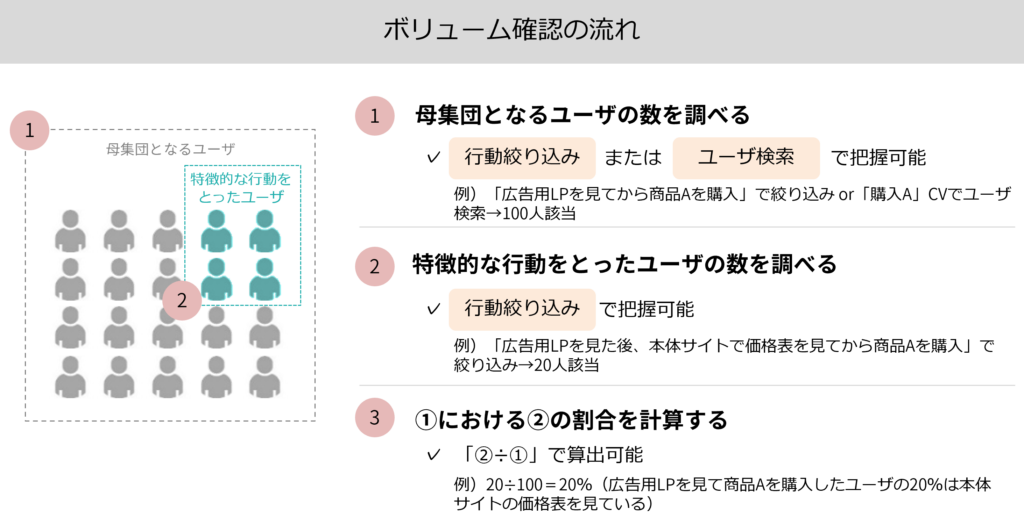
ボリューム確認のポイント
3つのステップのうち、ステップ1「母集団となるユーザの数を調べる」で、知りたいことに応じて適切な母集団を設定することがボリューム確認をするうえで重要です。
母集団の設定方法には以下2つの方法があります。
【ケース1:発見した特徴的な行動について、特定の施策や流入における発生割合を知りたい場合】
「特定の施策に触れてCVしたユーザ」が母集団になります。
「特定の施策に触れて」という条件を指定するため、「行動絞り込み機能」を使ってユーザ数を算出します。
【ケース2:発見した特徴的な行動について、CV全体における発生割合を知りたい場合】
「(特定の)CVをしたユーザ」が母集団になります。
この場合は、「ユーザ検索」でユーザ数の算出が可能です(必要に応じて「CVした商品」などのCV属性を指定してユーザ検索を行うことも可能です)。
ある施策の現状を正しく理解したい場合や、積極的に改善していくことが決定している施策の場合は、ケース1の方法がおすすめです。
一方、発生割合を確かめたい「特徴的な行動」が特定の施策のみに限らない場合や、対応する課題の優先度を判断したいといった場合には、CVユーザ全体における発生割合を確認するケース2(ケース1ではCVユーザ全体における各施策の発生割合は考慮されていません)がおすすめです。
※注意点として、「特定の施策検証」を行う場合、ケース2のようにCVユーザ全体を母集団とすると、母集団が広すぎるために数値が小さく見えてしまい、正しく判断する指針ととして適切でない可能性が高まりますので、ケース1で対応いただくことをお勧めしております。
具体的な手順については、それぞれ以下のケーススタディでご説明します。
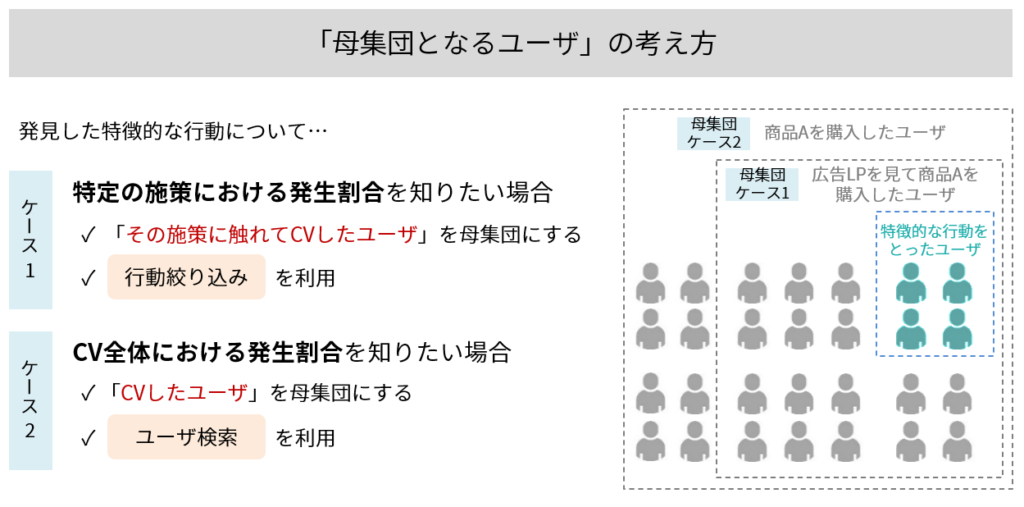
ボリューム確認の方法を、ケーススタディを使ってご紹介
ケース1・発見した特徴的な行動について、特定の施策における発生割合を知りたい場合
あるエクササイズジムのサイトで、4月に実施した新規会員獲得キャンペーンの広告用LPの検証・改善のために、USERGRAMで行動観察を行ったところ、以下のような特徴的な行動を発見しました。
<発見した特徴的な行動>
広告用LPから一度離脱し、自然検索をして本体サイトに流入した後、「価格表」「店舗の情報」の順でページを閲覧し、再度LPに戻ってCVしている
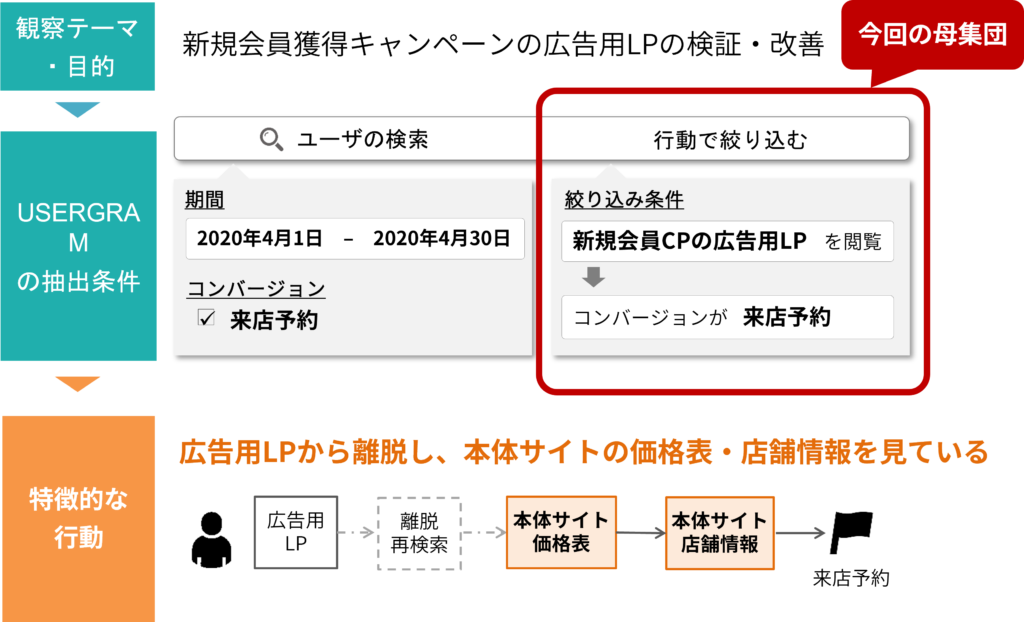
この特徴的な行動が発生している割合を、先ほどご紹介したボリューム確認の流れに沿って算出していきましょう。
今回の場合、母集団は「LPを閲覧後来店予約したユーザ数」、割合を確認したい特徴的な行動は「広告用LPから離脱し、本体サイトの価格表と店舗情報を閲覧した」ユーザの数となります。
まずは、母集団となるユーザ数を調べます。
今回は「LPを閲覧後来店予約したユーザ数」を調べるため、観察時のユーザの検索・行動で絞り込みと同じ条件で、以下のように抽出します。
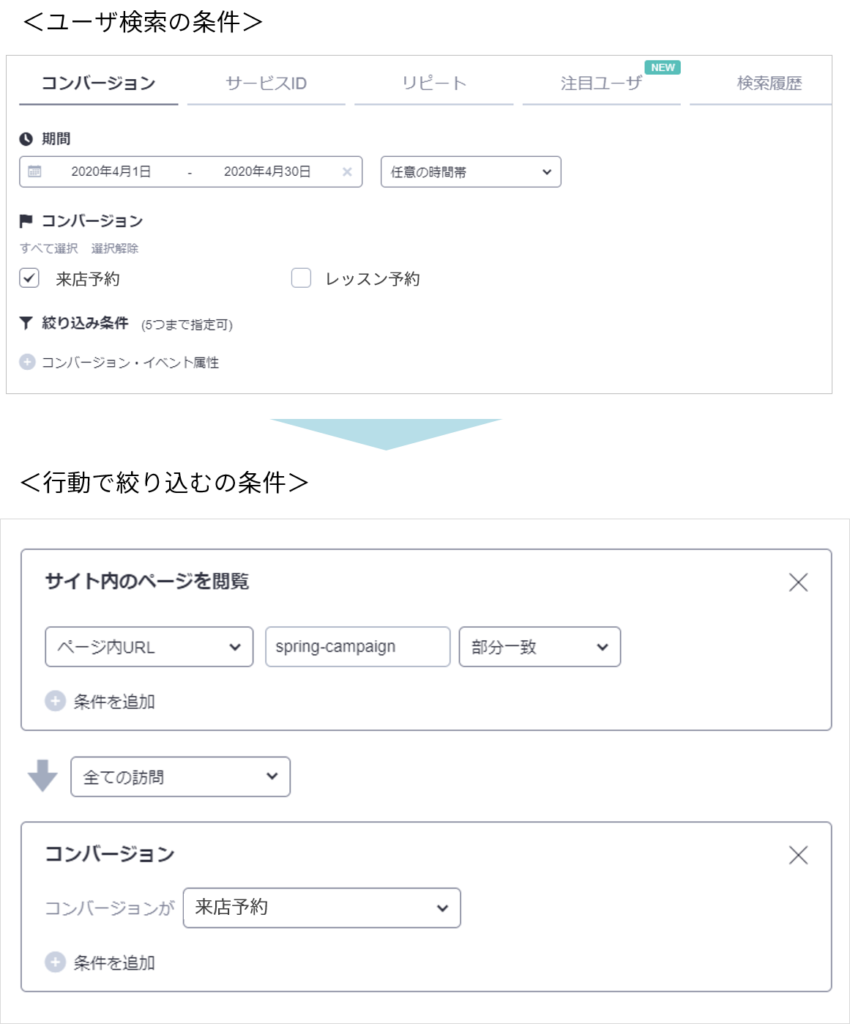
絞り込み結果のユーザ一覧画面の上部で、該当の条件に当てはまるユーザの人数が表示されるので、こちらを確認しましょう。
今回のケースだと、180名が該当すると確認できます。
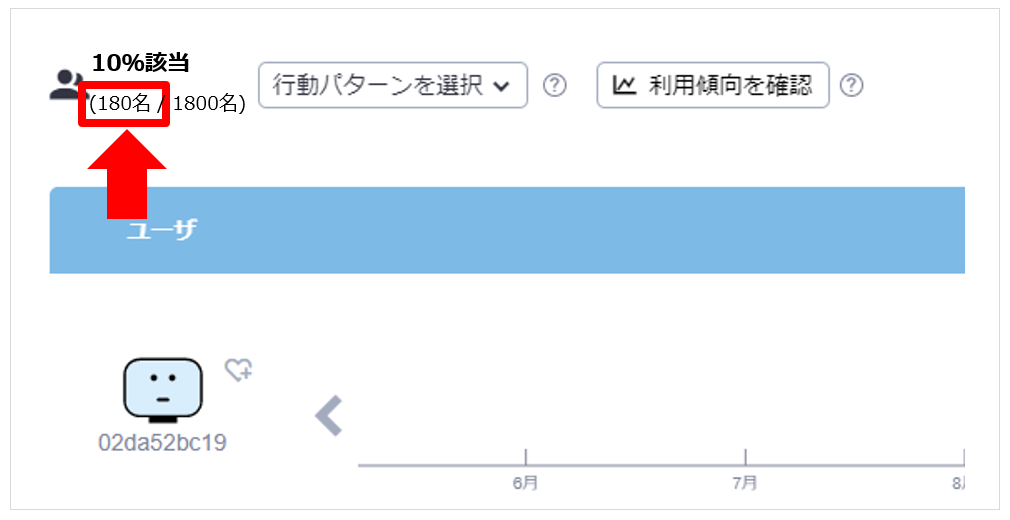
続いて、特徴的な行動をとったユーザの数を調べます。
発見した特徴的な行動は、「広告用LPから離脱し、本体サイトの価格表と店舗情報を閲覧した」ユーザの数ですので、
以下のように行動で絞り込みをして「価格表を見た後に店舗情報を見たユーザ」を抽出・確認します。
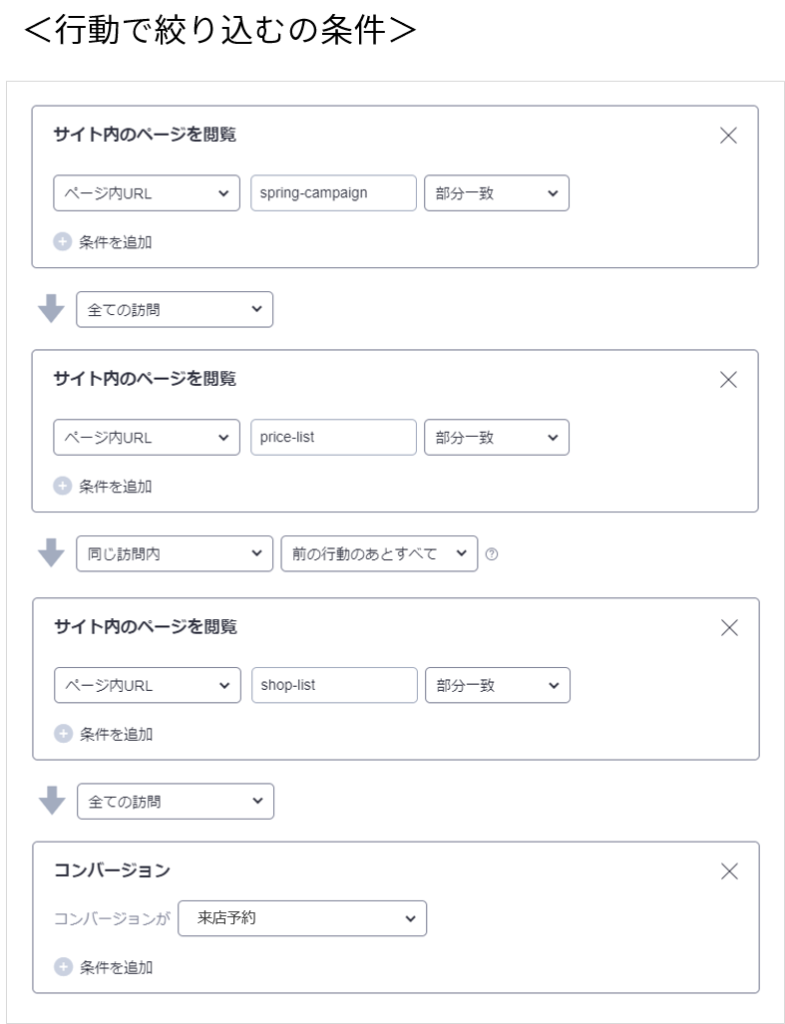
絞り込み結果のユーザ一覧画面の上部で、該当の条件に当てはまるユーザの人数が表示されるので、こちらを確認しましょう。
今回のケースだと、18名が該当すると確認できます。
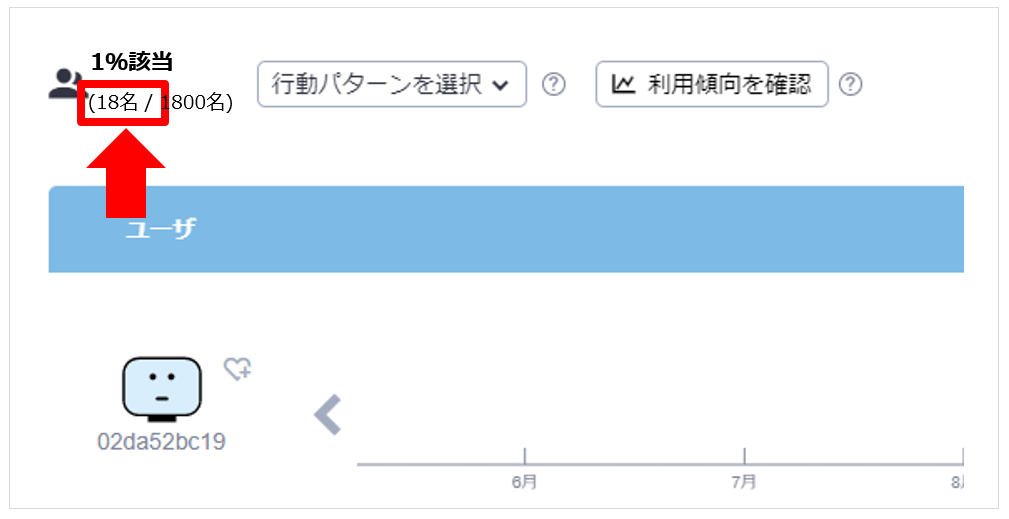
上記のように、ユーザの人数を確認すると、
- 「広告用LPから来店予約したユーザの数」:180人
- 「広告用LPから離脱し、本体サイトの価格表を見た後に店舗情報を見たユーザの数」:18人
という結果でした。
そのため、今回発見した「特徴的な行動が発生している割合」は、10%であるということが確認できました。
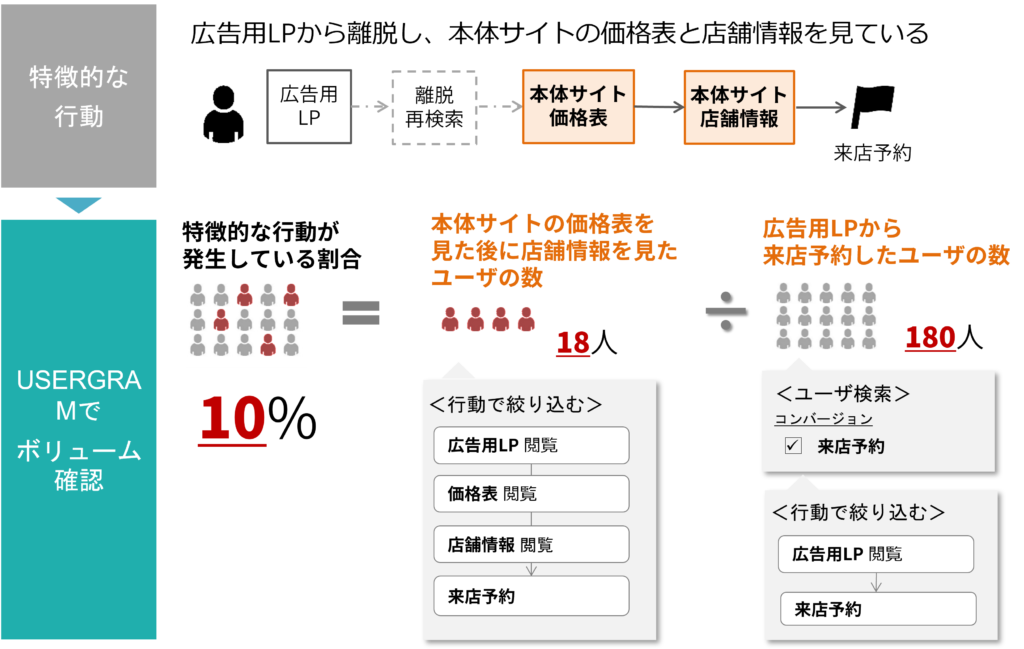
ケース2・発見した特徴的な行動について、CV全体における発生割合を知りたい場合
ケース1では、「広告LPの検証・改善」だったため、発見した特徴的な行動が広告LPに触れた人の中でどの程度発生しているのかのボリュームを算定しました。
ケース2では、広告LPに閉じず、発見した特徴的な行動がCVユーザ全体の中でどの程度発生しているかのボリュームを求めてみます。
ケース2の方法は、特定のCVに対して、見つけた課題がどれくらいの改善インパクトになるか知るために有効で、改修できる施策が多数ある中での優先度を判断したいときなどにおすすめです。
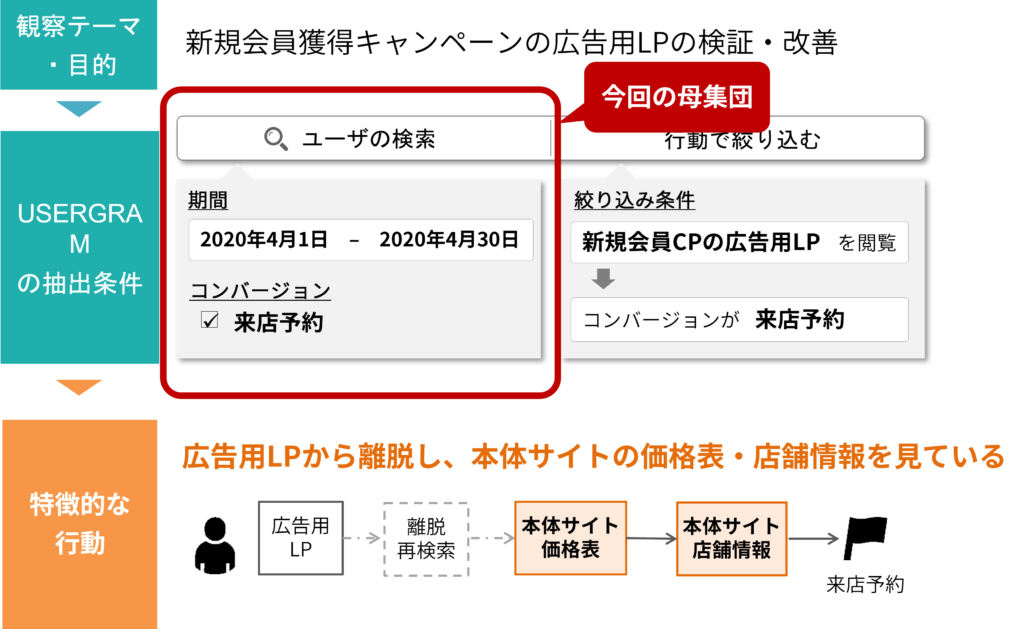
今回の場合、母集団は「CV:来店予約」をしたすべてのユーザとなります。
割合を確認したい特徴的な行動は、ケース1と同様「広告用LPから離脱し、本体サイトの価格表と店舗情報を閲覧した」ユーザの数です。
そのため、ケース1と同様の条件で、検索・絞り込みを行います。
今回の場合は、検索条件(CV:来店予約)がそのまま母集団となるため、絞り込み結果のユーザ一覧画面上部の数字をチェックいただくことで、確認したいユーザのボリュームが即座に確認できます。
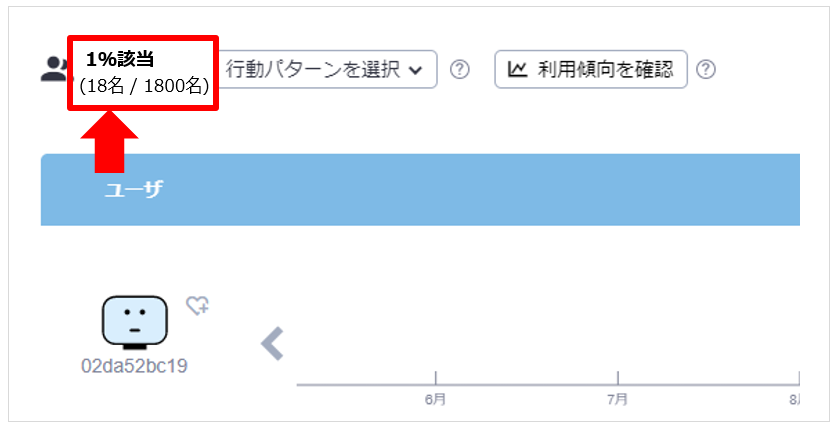
ユーザの人数を確認すると、今回発見した「特徴的な行動が発生している割合」は、1%であるということが確認できました。
このように、行動絞り込み前に行ったユーザ検索の条件と母集団としたいCVユーザが一致している場合は、行動絞り込み後に表示される数字をそのまま求める割合とすることもできます。
ボリューム確認を行うことで、発見した特徴的な行動が、自分が観察した1人のユーザだけにたまたま見られた行動なのか、それとも他のユーザでも見られる行動なのかを簡単に確認することができます。
ぜひ特徴的な行動を発見したら、このボリューム確認のステップを行ってみてください。
ボリューム確認時のご留意点
確認したい行動によっては、USERGRAMで取得できている情報や仕様により、残念ながら今回のようにボリューム確認ができないという場合もございます。
そのような時はその他のツール等もご利用されながらご確認を行っていただけますと幸いです。
また、USERGRAMで一度に抽出・表示できるユーザは最大2000名となっています(詳細はこちら)。そのため、割合ではなくユーザ数で算出したい場合には、Google Analyticsなどから母数を算出し、その母数にUSERGRAMで算出した「割合(%)」をかけることで、試算を行ってください。
よくある質問
Q.
行動パターン分析でボリューム確認はできないのでしょうか?
A.
行動パターン分析機能は、
・訪問頻度、CV頻度ともに多いユーザ
・初回CVまでの期間が長く、CV頻度は少ないユーザ
などといったように、表示期間の直近12週分の「訪問頻度」、「CV頻度」、「累積PV数」、「累積CV数」、「初回CVまでの時間」をもとに、似た行動パターン毎にユーザを最大6つに分類する機能です。
(CV種別やページURL等、上記以外のデータは分類に用いていません。)
※行動パターン分析について詳細を知りたい方はこちら
一方、ボリューム確認では「広告用LPから離脱し、本体サイトの価格表を見た後に店舗情報を見たユーザ」のように、特定の行動を指定してそれに該当するユーザ数を確認したい場合が多いと思います。
特定の行動を取ったユーザの数は、行動パターン分析では分からないため、ユーザ検索や行動絞り込み機能をご利用ください。
Q.
ボリューム確認の結果、該当するユーザが0人になってしまいます。
A.
該当するユーザが0名となる場合は、ページURL・パラメータ・CVの種類や項目間の期間など、検索と絞り込みが適切に行えているか確認してみてください。
行動観察で見つけた行動で絞り込みを行う場合、少なくとも見つけたユーザは該当することになります。
Q.
CVしていないユーザ数も含めて、発生割合を算出することはできますか?
A.
CVしていないユーザを含めた行動の発生割合は、行動ファネル分析機能で確認することができます。
行動ファネル分析のファネル条件として、調べたい行動を設定してみてください。
※行動ファネル分析について詳細を知りたい方はこちら







